Nuestro equipo de editores e investigadores capacitados han sido autores de este artículo y lo han validado por su precisión y amplitud.
wikiHow's Content Management Team revisa cuidadosamente el trabajo de nuestro personal editorial para asegurar que cada artículo cumpla con nuestros altos estándares de calidad.
En este artículo, hay 9 referencias citadas, que se pueden ver en la parte inferior de la página.
Este artículo ha sido visto 53 753 veces.
Al darle formato a un poema, por lo general lo preparas para su publicación. Quizás estés un poco nervioso en cuanto a enviar tu poesía, lo cual es normal, pero el formato no debe ser algo por lo que te preocupes siempre y cuando sigas unos cuantos pasos. Antes de enviar el poema, añade el texto a un documento en un procesador de texto y dale formato a la página en sí de forma que tengas la fuente y los márgenes correctos. En caso de que vayas a colocar el poema en el texto de un correo electrónico, puedes usar el Bloc de Notas para quitarle el formato del procesador de texto de forma que no tenga un aspecto desordenado en el correo.
Pasos
Método 1
Método 1 de 3:Añadir el texto a un documento en un procesador de texto
-
1Lee las pautas de la publicación para obtener información sobre el formato. En su mayoría, las publicaciones tienen un formato preferido. Antes de continuar, ten cuidado de leer la página de envíos para averiguar de qué forma quieren que le des formato al poema.[1]
- Por ejemplo, existen algunas publicaciones que prefieren los envíos a ciegas, lo que significa que no colocarás tu nombre en el documento en sí. Otras quieren que tu información esté en todas las páginas.
- En la página principal de la publicación, busca el botón que esté marcado como "Enviar" o "Envíos". Quizás veas en cambio "Para los autores".
-
2Coloca tu nombre e información de contacto en la parte superior. En la esquina superior izquierda de la página, escribe tu nombre completo y luego tu dirección postal, número telefónico, dirección de correo electrónico y sitio web. Debes colocar cada pieza de información en una línea aparte y la dirección en un formato estándar.[2] Alinea la dirección a la izquierda. Resalta el texto y selecciona el botón para alinear a la izquierda en la parte superior. Coloca esta información en la parte superior de cada poema nuevo, antes del inicio del poema en sí.
- Evita colocar esta información en un encabezado.
- Dale el siguiente formato al encabezado:
Julia Poeta
Avenida Escritura 123
[Ciudad, estado, código postal]
123-456-7890
JuliaPoeta@esteesmicorreo.com
www.juliapoeta.com
-
3Añade la cantidad de versos en la esquina superior derecha. Cuenta los versos de tu poema y colócalo en la parte superior de la siguiente forma: "28 versos". Si vas a enviar varios poemas, debes colocar la cantidad de versos de cada uno en la parte superior de la primera página del poema.[3]
- Los versos del poema deben estar en paralelo a tu nombre al otro lado de la página. No debes colocar esta información en el encabezado.
-
4Coloca el título en el centro de la página. Deja un par de líneas entre tu información de contacto y el título. Resalta el título y céntralo en la página con el botón para centrar. Coloca todo el título en mayúscula. Evita usar comillas o colocar la fuente en cursiva.[4]
-
5Crea un encabezado nuevo para la segunda página de un poema largo. Coloca tu nombre en la primera línea. En la segunda línea debe ir el nombre del poema, el número de página y ya sea la frase "inicio de estrofa nueva" o "continuación de estrofa". Esto le indica al lector que empiezas una estrofa nueva o que continúas con una de la página anterior. Deja una línea y empieza el poema. Puedes acortar el título a una palabra.[5]
- Así debe verse el encabezado:
Julia Poeta
Título del Poema, página 2, continuación de estrofa
Empieza aquí el texto de tu poema.
- Así debe verse el encabezado:
-
6Justifica y aplica sangría al texto de tu poema. Deja un par de líneas entre el título y tu poema. Aplica sangría a tu poema de forma que esté a alrededor de 1 cm (0,5 pulgadas) más hacia adentro de la página que el encabezado (tu nombre y dirección).[6]
- Resalta el texto del poema y utiliza los triángulos diminutos en la regla en la parte superior para aplicar sangría a todo el texto al mismo tiempo. Haz clic en la parte inferior del triángulo, en donde se encuentra el rectángulo diminuto, de forma que ambos triángulos se muevan al mismo tiempo. Muévelo 1 cm (0,5 pulgadas). Puedes utilizar esta opción en software procesadores de texto (por ejemplo, Microsoft Word o Google Docs).
- En caso de que sea un poema con forma que tenga distintos espaciados para la sangría, aplica sangría a cada verso resaltándolo individualmente y usando el triángulo en la parte superior para mover el verso.
Anuncio
Método 2
Método 2 de 3:Darle formato a la página y los versos
-
1Elige márgenes de 2,5 cm (1 pulgada) y una fuente de 12 puntos. Por lo general, las publicaciones quieren márgenes anchos de forma que sea más fácil leer el texto. Asimismo, debes optar por una fuente estándar que no distraiga del poema. Una buena opción es Courier, y es el estándar en algunas publicaciones.[7]
- Si quieres cambiar los márgenes, busca la pestaña "Márgenes" debajo de "Diseño de página". Asimismo, puedes hacer ajustes a los márgenes si haces clic en los triángulos diminutos en los bordes de la página que están sobre las reglas. Muévelos a 2,5 cm (1 pulgada).
- Cambia la fuente debajo de la pestaña "Inicio" en Microsoft Word usando los menús desplegables.
-
2Usa un espaciado simple salvo entre estrofas. En su mayoría, las publicaciones prefieren que los poemas tengan un espaciado simple, lo que significa que no se deja una línea adicional entre cada línea de texto. Sin embargo, debes dejar una línea adicional entre cada estrofa como una forma de mostrar en dónde termina una y empieza la siguiente.[8]
- Si quieres dejar una línea entre estrofas, presiona dos veces "Entrar" en lugar de una sola.
- En caso de que tu procesador de texto añada automáticamente un espacio entre párrafos, cambia esta configuración, ya que tratará cada línea como si fuera un párrafo. Resalta el texto y luego haz clic derecho sobre él. Haz clic en "Párrafo" y marca el recuadro que diga "No agregar espacio entre párrafos del mismo estilo".[9]
-
3Separa los poemas de forma que haya uno por página. Cada poema debe tener su propia página para así recibir la atención que merece. Si quieres hacer que te sea más fácil darle formato, utiliza un salto de página al final de cada poema. Esto los mantendrá separados.[10]
- Por lo general, los saltos de página se encuentran debajo de "Diseño de página" y "Saltos". Haz clic en la página en donde quieras que haya un salto y luego haz clic en "Página" debajo de "Saltos".
- En caso de que tu poema sea de más de una página, continúalo en la siguiente, añadiendo el encabezado de la segunda página.
-
4Utiliza la sangría francesa para los versos que sean demasiado largos. En caso de que un verso supere el ancho de la página, continúalo en la siguiente línea. Sin embargo, aplícale sangría para mostrar que es la continuación de un verso. Puedes tan solo presionar la tecla tabuladora para moverlo.[11]Anuncio
Método 3
Método 3 de 3:Darle formato a un poema para el correo electrónico
-
1Copia el texto del poema en tu software procesador de texto. Abre el poema en tu software procesador de texto. Resalta el texto que quieras copiar y haz clic derecho sobre él para buscar el botón de copiar.
- Existen algunos editores que prefieren que copies y pegues tu poema en un correo electrónico. Por desgracia, en ocasiones el formato del procesador de texto puede crear un poema desordenado. Este proceso ayuda a arreglarlo.
-
2Pega el poema en el Bloc de Notas. Abre el Bloc de Notas, el cual viene en la mayoría de las computadoras PC y Mac. Haz clic sobre el documento abierto y luego haz clic derecho. Haz clic en "Pegar" para copiar el poema en el Bloc de Notas.[12]
- Con este proceso, despojas al poema del formato del procesador de texto, lo cual hace que sea más apropiado para el correo electrónico.
- Asimismo, puedes hacer clic en el botón de párrafo que se asemeja a una P al revés en la parte superior del software procesador de texto. Con este botón, puedes ver todo el formato que hayas aplicado al documento y luego puedes borrarlo.
- Como otra opción, prueba con usar un sitio web que quite el formato.
-
3Haz ajustes al poema añadiendo espacios según sea necesario. Introduce espacios en el poema usando la barra espaciadora. Presiona la tecla tabuladora cuando necesites aplicar sangría a un verso. En esencia, le darás formato al poema a mano. Continúa hasta que el poema tenga el aspecto que desees.[13]
-
4Pega el poema en el correo electrónico. Copia el poema en el Bloc de Notas. Abre un correo electrónico nuevo y pega allí el poema. Ten cuidado de que de todos modos tenga el aspecto correcto antes de enviarlo.[14]Anuncio
Referencias
- ↑ http://www.writersdigest.com/writing-articles/by-writing-genre/poetry/prepare_to_submit
- ↑ http://www.shunn.net/format/poem.html
- ↑ https://www.shunn.net/format/poem.html
- ↑ https://www.shunn.net/format/poem.html
- ↑ https://www.shunn.net/format/2014/02/headers_for_multi-page_poem_ma.html
- ↑ https://www.shunn.net/format/poem.html
- ↑ https://www.shunn.net/format/poem.html
- ↑ https://www.shunn.net/format/2013/10/formatting_long_and_multiple_p.html
- ↑ https://www.shunn.net/format/poem.html
- ↑ http://www.writersdigest.com/writing-articles/by-writing-genre/poetry/prepare_to_submit
- ↑ https://www.shunn.net/format/2013/10/formatting_long_and_multiple_p.html
- ↑ https://www.aerogrammestudio.com/2014/08/14/how-to-submit-your-writing-to-literary-magazines/
- ↑ https://www.aerogrammestudio.com/2014/08/14/how-to-submit-your-writing-to-literary-magazines/
- ↑ https://www.aerogrammestudio.com/2014/08/14/how-to-submit-your-writing-to-literary-magazines/





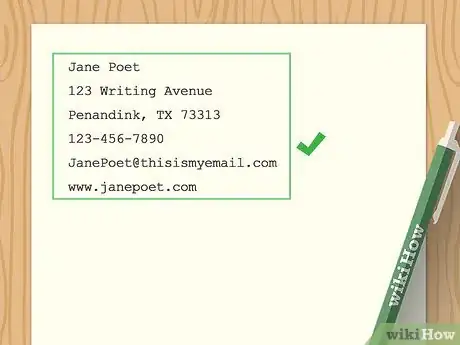
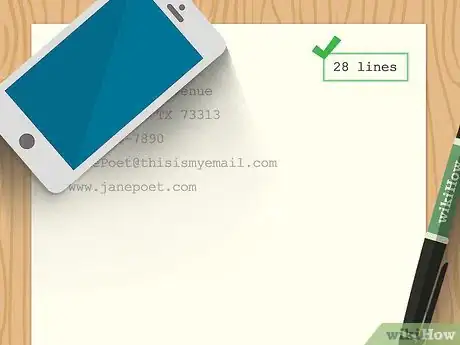
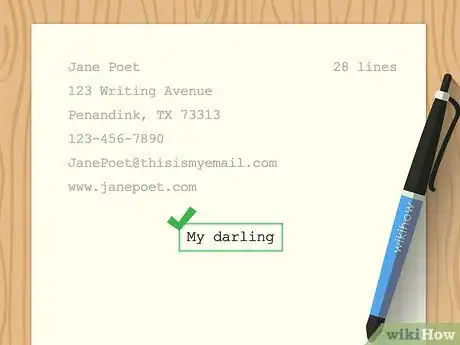
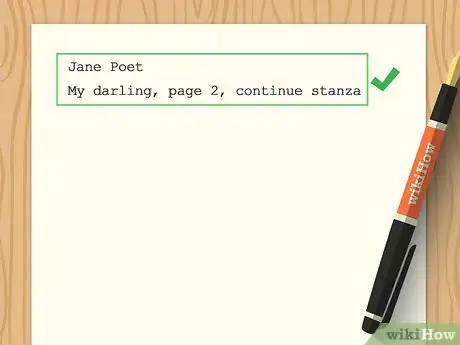
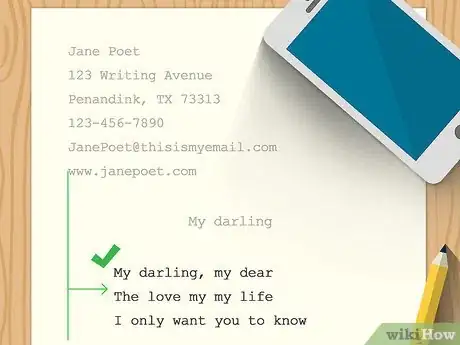
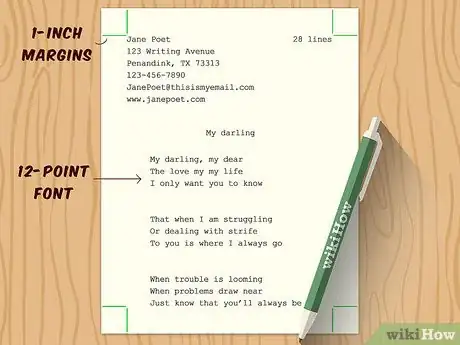
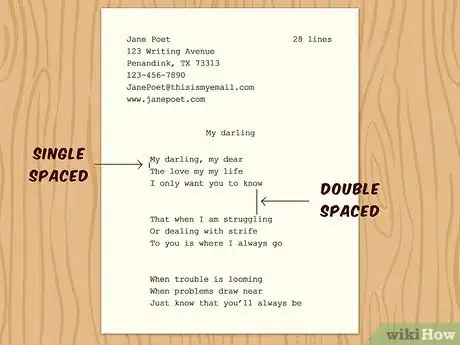
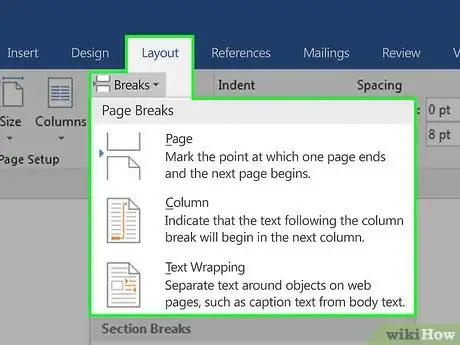
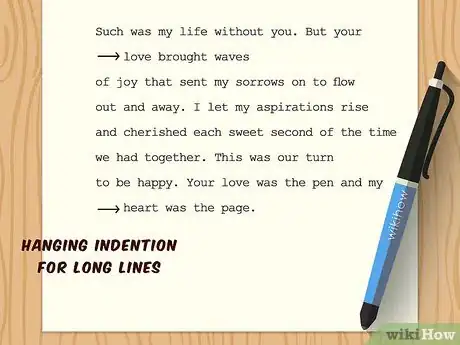
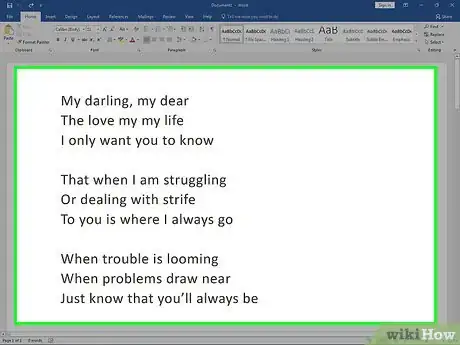
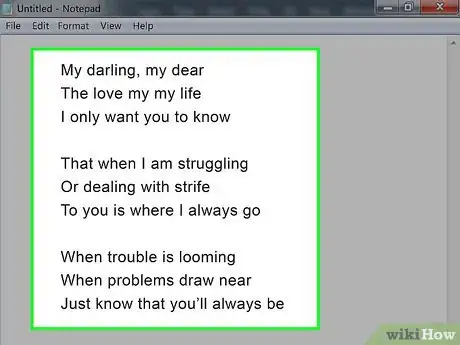
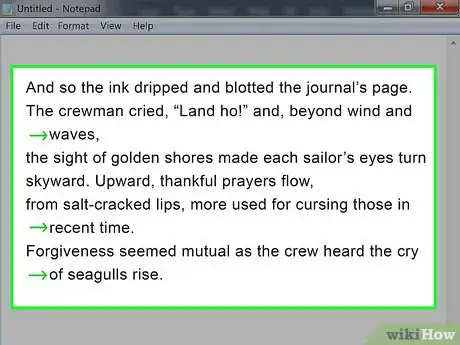
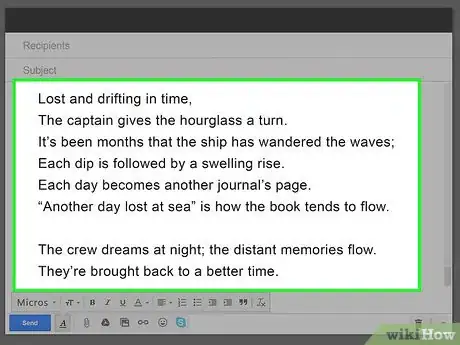
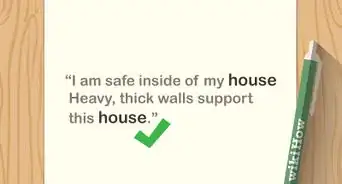
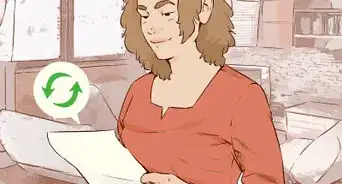
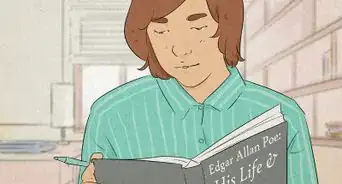
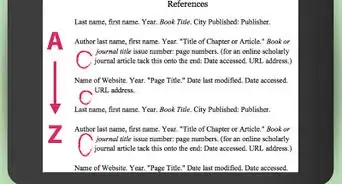





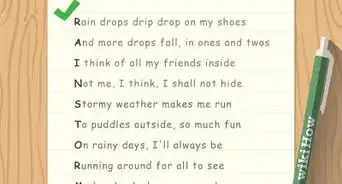




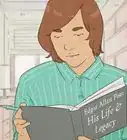
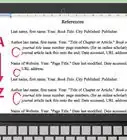

wikiHow's Content Management Team revisa cuidadosamente el trabajo de nuestro personal editorial para asegurar que cada artículo cumpla con nuestros altos estándares de calidad. Este artículo ha sido visto 53 753 veces.